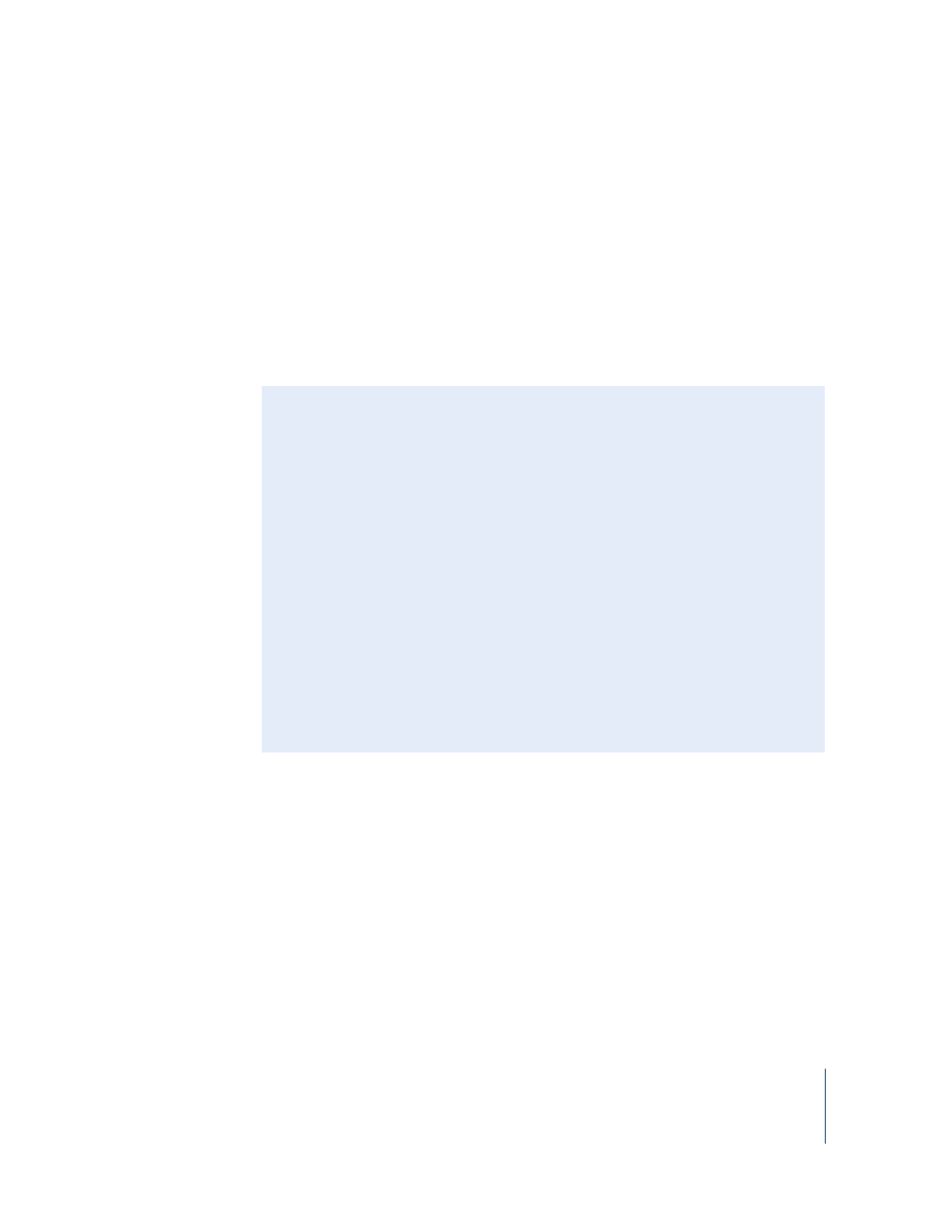
Ajustage de la longueur des clips audio
Vous pouvez faire glisser les extrémités des clips audio comme pour les clips vidéo.
Rien n’est en fait supprimé, donc vous pourrez facilement récupérer l’audio que vous
supprimez de cette manière en faisant glisser l’extrémité du clip audio vers l’extérieur.
Pour raccourcir une piste audio :
1
Cliquez sur le menu Présentation et assurez-vous que l’option Afficher les niveaux de
volume du clip n’est pas sélectionnée. Si elle comporte une coche en face d’elle, choi-
sissez-la à nouveau de manière à supprimer la coche.
2
Placez le pointeur au-dessus de l’extrémité du clip que vous voulez raccourcir. Lorsqu’il
est à la bonne position, le pointeur change de forme.
Le saviez-vous ?—Utilisation du son
Vous pouvez améliorer le son de votre film de la manière suivante :
 En désactivant ou en réduisant le son de la piste audio de la vidéo afin de mieux
entendre une voix off, un effet audio ou la musique d’une autre piste.
 En réglant le mixage des trois pistes (en augmentant le son de la piste vidéo par
rapport aux autres pistes par exemple).
 En désactivant complètement le son des clips vidéo, afin de n’entendre que le son
des autres pistes.
 En faisant glisser un clip sur un autre sur la même piste audio, de sorte qu’ils se
chevauchent et que vous entendiez les deux clips à la fois.
 En utilisant l’égaliseur graphique d’iMovie HD afin d’éliminer le bruit du vent ou le
bourdonnement de la caméra ou encore pour régler les basses ou les aigus dans
une vidéo ou un clip audio précis. Il est également possible de modifier la tonalité
de l’audio ou d’ajouter des effets de réverbération, de délai ainsi que d’autres effets
audio grâce auxquels vos films sonneront mieux que jamais.
Pour en savoir plus sur la manipulation du son, consultez l’Aide iMovie HD.
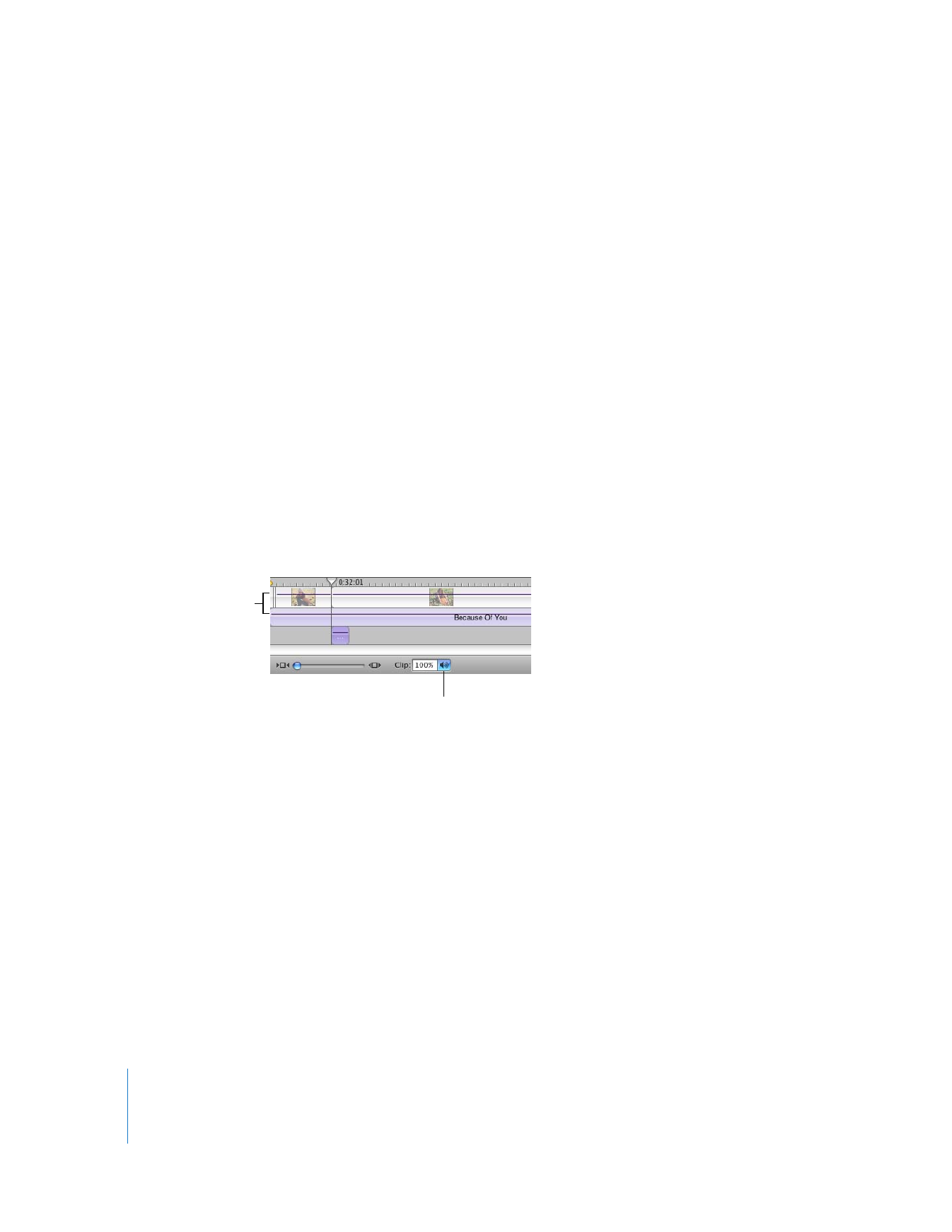
32
Chapitre 2
Initiation à iMovie HD
3
Faites glisser l’extrémité du clip vers son centre pour le raccourcir. Si vous allez trop
loin, faites-le glisser dans le sens inverse à nouveau.
4
Cliquez sur le bouton Lecture pour obtenir un aperçu des résultats, puis procédez aux
ajustements nécessaires.
∏
Astuce : si vous devez rallonger un clip audio en particulier (par exemple un effet
sonore), vous pouvez dupliquer le clip audio et l’ajouter à l’extrémité du clip précé-
dent. Ajustez ensuite le nouveau clip de manière à ne conserver que la partie dont
vous avez besoin.